ReiBoot - En İyi Ücretsiz iOS Sistem Onarım Yazılımı
Veri kaybetmeden 150'den fazla iOS sorununu çözün ve güvenle iOS 26'yı yükseltin/düşürün.
ReiBoot: En İyi iOS Onarım Aracı
150+ iOS sorununu veri kaybetmeden çözün.
"iPhone 16'm neden bu kadar yavaş?!" — Bu soruyu çevrimiçi forumlarda ve teknik destek sohbetlerinde birçok kişi soruyor. Ancak, bu konuda sağlam bir yanıt mevcut değil. İşte bu makalenin devreye girdiği yer burada.
iPhone 17/16'nız yavaş mı çalışıyor? Bugün, bu yazıda, iPhone 17/16'nın neden yavaşladığını ve iPhone'unuzun hızını nasıl artırabileceğinizi konuşacağız. Hadi hemen başlayalım!
Çeşitli forumlardan gelen geri bildirimlere dayanarak, iPhone 17/16 ile ilgili yaygın sorunlar şunlardır:
iPhone telefonları neden yavaşlatıyor? Eğer "Neden iPhone 17/16 bu kadar yavaş?" veya "Neden iPhone 17/16 lagliyor?" sorusunu sormakta, bunun arkasında birkaç neden olabilir. iPhone 17/16, yeni A18 Pro işlemci ile tasarlanmış daha hızlı ve verimli bir cihazdır, ancak belirli faktörler performansını etkileyebilir.
iPhone'nunuz da yavaş mı çalışıyor? iPhone 17/16'nız yavaşlarsa ne yapılmalı? Veya iPhone hızlandırmak için ne yapmalıyım? İşte iPhone 17/16 yavaş çalışıyor sorununu çözmek için deneyebileceğiniz birkaç çözüm bulunmaktadır.
Eğer iPhone 17/16 Pro Max yavaş ve lagliyorsa, güç reseti geçici arıza veya performans sorunlarını çözmede yardımcı olabilir. Bu ilk önerilen çözüm çünkü herhangi bir compromis yoktur ve oldukça kolaydır.
iPhone 17/16 Pro Max'ınızı güç reseti yaparak, küçük yazılım hatalarını temizleyebilir ve sistemini yenileyebilirsiniz. Bu, eğer yavaş çalışıyorsa performansını iyileştirebilir.
Güç Kaydet Butonunu basılı tutun kadar Apple logosunu görene kadar.

Eğer iPhone 17/16 Pro Max (veya 16) hızını artırmak istiyorsanız, iOS sistemindeki sürüm güncellemesi performansınızı iyileştirmeye yardımcı olabilir. iOS'unuzu güncel tutmak, iPhone'inizin performansını optimize edebilir ve yavaşlatan potansiyel hataları çözebilir.
Yeni iPhone 17/16ınız zaten en son iOS 26 sistemiyle donatılmış olabilir gibi düşünüyorsunuz, ancak Apple, belirli hataları adreslemek için iOS 18'nin yeni bir sürümünü yayınlamış olabilir.
Güncellemeyi tamamlamak için ekrandaki talimatları izleyin.

Üstteki iyileştirmeleri sonrası bile iPhone 17/16 Pro Max hala yavaşlıyor? Uygulamalarınızı en son versiyona güncellemek performansınızı iyileştirebilir.
Uygulamalarınizi güncellemek, en son iOS versiyonuna göre optimize edilmiş olmasını sağlar, bu da iPhone 17/16 Pro Max'ın hızını artırabilir.
"Tümünü Güncelle" tuşuna dokunun tüm uygulamaları güncellemek için veya her bir uygulamayı güncellemek için "Güncelle" tuşuna dokunun.
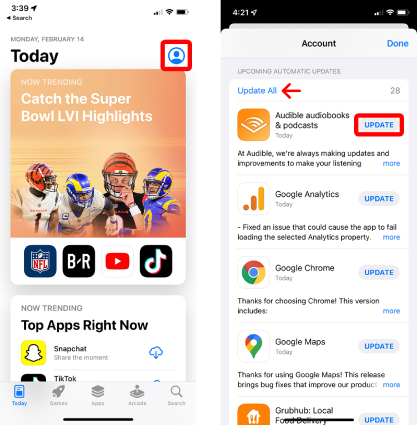
Depolama alanını boşaltmak, performansını önemli ölçüde iyileştirebilir. Eğer telefonunuz çok az depolama alanı varsa bu, en etkili çözümlerden biridir.
Önemli olmayan uygulamaları, büyük dosyaları veya kullanılmayan uygulamaları silmek veya indirme işlemini başlatmak için boşalmayı sağlayabilirsiniz.

Depolama alanını boşaltmak, iPhone'inizin verimli çalışabilmesi için yeterli alanı sağlamasını sağlar, geciktirme ve genel performansın iyileştirilmesini sağlar.
Depolama alanını boşaltmak, iPhone'inizin yeterli alanı olduğundan emin olmak için önemlidir. Bu, gecikmeyi azaltır ve genel performansını iyileştirir.
Eğer iPhone 17/16 serisi yavaş çalışıyorsa, arka plan uygulamalarını kontrol etmek ve yönetmek, hızını artırabilir.
Her uygulamanın önizleme ekranına kaydırarak, kullanmadığınız uygulamaları kapatın.
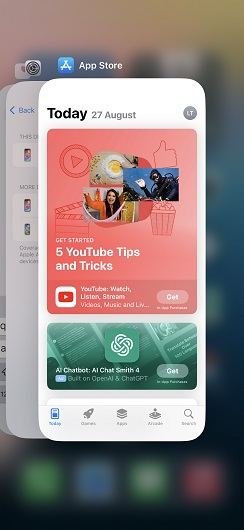
Ayrıca, Performansı Daha Da Artırmak İçin Arka Plan Uygulama Yenilemesini Yönetmek:
Uygulamaları gözden geçirin ve gereksiz olanların arka planda çalışmasını devre dışı bırakın.
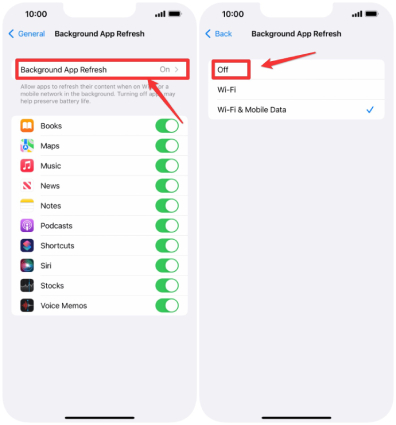
Arka plan uygulamasının yalıtılmasını istemeyen uygulamalardan devre dışı bırakma, kaynakların serbest kalmasına ve pil ömrünün uzamasına yardımcı olabilir, bu da iPhone 17/16'in daha verimli çalışmasını sağlar.
Eğer iPhone 17/16 serisi yavaş çalışıyorsa, aşırı ısınmanın nedeni olabilir. Cihazınızı soğutmak, performansını geri kazanmanıza yardımcı olabilir.
Eğer iPhone 17/16 serisi çevrimiçi bir şey yaparken yavaş çalışıyorsa, bu durum ağ hızına olabilir. Ağ hızınızı kontrol etme ve iyileştirme, cihazınızın performansını iyileştirmeye yardımcı olabilir.
iPhoneınızı sıfırlama, son çözümlerden biridir. Ancak bu, verilerinizi siler. İşte nasıl yapacağınızı:
"Tüm Ayarlar Sıfırla" veya "Erase All Content and Settings" (bu her şeyi siler, verilerinizi önce yedeklemeyi unutmayın). Seçiminizi onaylayın ve ekran上的 talimatları izleyin.
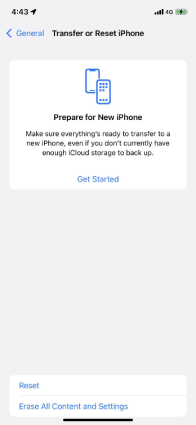
Eğer hiçbir çözüm işe yaramazsa, iPhone 17/16 serisinin hızını artırmak için bir son çare denemeniz mümkün: Tenorshare ReiBoot ile iPhone 17/16 modellerinin en son sürümleri dahil iPhone'leri optimize etmek için güvenilir ve verimli bir yöntem sağlayan iOS sistemini onarın. ReiBoot profesyonel bir iOS kurtarma aracı olarak, sistem hataları, çöküşler ve eski yazılımlar gibi 150'den fazla performans sorunuyla başa çıkmakta ve bu sayede iPhone 17/16'iniz daha düzgün çalışmasına yardımcı olur.
Neden ReiBoot'u Seçtiğimiz?
ReiBoot'u bilgisayarınıza veya makinenize indirip yükleyin. ReiBoot'u açın. iPhone'ınızı USB kablo ile bağlayın. Başlat Onar'ı seçin.

Ana sayfadaki "Standart Onarım"ı seçin ve devam etmek için onar düğmesine tıklayın.

"İndir" seçeneğini tıklayarak iOS sistemindeki yazılımı indirin. İndirme tamamlandığında, ekranındaki talimatları takip ederek onarıma devam edin.

Onarım tamamlandıktan sonra, iPhone 17/16 sisteminiz daha öncekinden daha düzgün çalışacaktır. Şimdi iPhone 17/16 yavaş çalışıyor sorunu için endişelemeyşn.

ReiBoot iOS sistem onarımı için video rehberi
Bu yazılım aynı zamanda iPhone 17/16E kasma sorununu çözmek için de uygundur.
Telefonunuzun hızlı bir internet bağlantısına bağlı olduğundan emin olun. Bu, internet aktiviteleri'nin çalışması gereken hızda çalışmasını sağlar.
Eğer telefonunuz şarj ediliyorsa, orijinal Apple şarjçıyı kullanın ve telefonunuzu soğuktaki odada şarj edin. Bu, telefonunuzu soğutmaya yardımcı olur.
Eğer üçüncü taraf bir klavye kullanıyorsanız, iOS klavyesine geri dönün ve tekrar deneyin.
iPhone 17/16'nızı yeniden başlatarak ve gereksiz uygulamaları kapatarak başlayabilirsiniz. İstenmeyen uygulamaları ve medyayı silerek depolama alanını boşaltın. Arka planda çalışan bir uygulamaya ihtiyacınız yoksa, Arka Plan Uygulama Yenilemesini kapatın. Son olarak, hiçbir düzeltme işe yaramazsa, Tenorshare Reiboot'u kullanarak iOS sisteminizi optimize edebilirsiniz.
ve yorumunuzu yazın
Yorum Bırakın
Tenorshare makaleleri için yorumunuzu oluşturun
Murat Kaya tarafından
2026-01-05 / iPhone 16